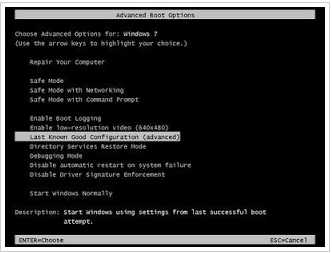ilmupengetahuan.co.id – Blue Screen merupakan salah satu permasalahan yang sering muncul bagi paranga pengguan windows khususnya. Masalah seperti ini bisa saja terjadi dan juga menyerang baik itu paada pC maupun pada laptop. Blue Screen adalah sebuah kondisi dimana Windows hanya akan menampilkan warna biru pada layar monitor komputer maupun laptop anda. Hal ini terjadi dan muncul Karena adanya kesalahan yang ada pada software maupun hardware yang ada pada komputer maupun pada laptopm anda.
Blue Screen pada komputer disebabkan karena adanya kerusakan baik itu pada hardware maupun software yang mengalami crash yang terlalu parah. Crash sperti ini terjadi Karena adanya proses ketika windows bertemu dengan Error Stop yang kemudian akanmenyebabkan kegagalan daari berprosesnya windows dan menyebabkan windows itu sendiri berhenti untuk bekerja. Dan ketika hal seperti ini terjadi biasanya komputer akan melakukan restart.

Kendala seperti ini memang sangat menjengkelkan dan mungin akan sangat menggangu pekerjaan yang anda lakukan. Apalagi ketika anda sendang mengetik file penting atau melakukan pekerjaan lain yang bisa hilang akrena komputer tiba-tiba mati dan anda belum sempat untuk menyimpannya.
Jika terjadi hal seperti ini yang harus anda lakukan pertama kali adalah jangan panik, dan lakukan langkah – langkah dalam memperbaiki Blue Screen berikut ini :
Daftar Isi :
15 Solusi Mengatasi Blue Screen of Death Pada Komputer
- Pastikan apakah Anda baru saja menginstal sebuah program atau perangkat keras baru, driver yang diperbarui, update terinstal, dll? Jika demikian, kemungkinan besar perubahan yang Anda lakukan adalah penyebab dari BSoD. Kembalikan pengaturan komputer Anda seperti sebelum perubahan terjadi dan cobalah kembali lagi jika masih menyebabkan BSoD. Dan hal itu tergantung pada perubahan apa yang telah anda buat, beberapa solusi dibawah ini mungkin mencakup :
- Booting menggunakan Last Known Good Configuration untuk membatalkan perubahan registri dan driver terbaru. Restart komputer anda, saat booting sebelum memuat jendela, tekan F8 berkali – kali sampai menu Advanced Startup Options keluar, lalu pilih Last Known Good Configuration.

- Gunakan System Restore untuk membatalkan perubahan sistem terbaru.
- Gunakan driver perangkat rollback sebelum melakukan update.
- Booting menggunakan Last Known Good Configuration untuk membatalkan perubahan registri dan driver terbaru. Restart komputer anda, saat booting sebelum memuat jendela, tekan F8 berkali – kali sampai menu Advanced Startup Options keluar, lalu pilih Last Known Good Configuration.
- Pastikan jumlah spasi minimal pada partisi Windows Anda masih tersedia. Blue Screen seperti ini juga dapat terjadi karena tidak ada cukup ruang kosong untuk sistem operasi Windows (biasanya drive C: /). Microsoft menganjurkan agar Anda mengosongkan drive minimal 100 MB, namun secara rutin saya melihat banyak masalah saat ruang yang tersedia rendah. Saya biasanya merekomendasikan pengguna Windows untuk menghapus setidaknya 15% dari kapasitas masing-masing drive.
- Pindai atau scan komputer anda dari virus, karena beberapa virus dapat menyebabkan Blue Screen, terutama virus yang menginfeksi Master Boot Record (MBR) atau boot sector. Pastikan antivirus Anda paling update dan telah dikonfigurasi untuk memindai sektor MBR dan boot.
- Instal semua paket layanan (service packs) dan pembaruan lainnya yang tersedia untuk Windows. Microsoft secara teratur akan merilis patch terbaru dan paket layanan untuk Windows terbaru yang mungkin berisi perbaikan pada penyebab BSOD dan masalah lainnya.
- Perbarui driver perangkat keras Anda. BlueScreen terjadi terutama karena masalah hardware atau driver, jadi update driver bisa memperbaikinya.
- Kembalikan pengaturan perangkat keras atau hardware di device manager apabila anda pernah mengubahnya baru-baru ini. Jika Anda tidak memiliki alasan untuk membuat perubahan pada pengaturan, semua pengaturan perangkat keras pada Pengelola Perangkat harus disetel ke Default. Perubahan pada setting hardware non-standar menyebabkan banyak layar biru.
- Atur BIOS ke tingkat default. Overclocking atau kesalahpahaman di BIOS dapat menyebabkan beberapa masalah, termasuk BSODs.
- Jika Anda telah membuat beberapa penyesuaian pada pengaturan BIOS dan tidak ingin mengatur ulang pengaturan default, cobalah untuk mengatur ulang pengaturan tingkat voltase, dan memori BIOS ke pengaturan standarnya, dan lihat apakah itu BSoD solusi masalah.
- Pastikan semua kabel internal, kartu PCI, dan komponen lainnya terpasang dengan benar. Instalasi perangkat keras yang salah dapat menyebabkan layar biru. Jika Anda tidak yakin, lepaskan semua kabel dan perangkat keras ke PC Anda, kemudian instal ulang. Ada kemungkinan koneksi / kabel perangkat keras longgar. Lepaskan konektor seperti kabel daya, kabel data, memori, kartu ekspansi (VGA, kartu suara, dll.), Kabel keyboard dan mouse, dan sebagainya.
- Update BIOS anda Dalam beberapa situasi, dan BIOS usang mungkin menyebabkan blue screen, karena tidak kompatibel dengan pengaturan spesifik.
- Nyalakan komputer dan gunakan Hardware yang paling penting saja. Jalankan pekerjaan dengan komputer yang Anda gunakan dengan perangkat keras minimal yang diperlukan untuk menjalankan sistem operasi. Saat komputer Anda mulai berjalan dengan baik, salah satu perangkat keras yang dilepaskan adalah penyebab masalah. Biasanya perangkat keras minimum yang dibutuhkan PC Anda untuk menjalankan sistem operasi adalah motherboard, CPU, RAM, hard drive primer, keyboard, kartu grafis dan monitor.
- System Restore – Jika BlueScreen baru saja terjadi di komputer Anda, maka Anda harus menggunakan System Restore untuk menanganinya. Ini akan mengembalikan komputer Anda ke keadaan sebelumnya. Jika pemulihan sistem berhasil, BlueScreen dimungkinkan karena kesalahan perangkat lunak.
- Safe Mode – Jika komputer Anda mendeteksi BSOD saat menghidupkan, Anda dapat memasuki mode aman. Dalam safe mode, Windows hanya akan mengakses driver penting saja. Apabila Anda salah dalam menginstal driver yang menyebabkan BSOD, Anda dapat menghapusnya dalam mode aman atau safe mode.
- Instal ulang Windows – Ini adalah pilihan terakhir yang dapat Anda lakukan untuk menginstal ulang komputer Anda. Dengan cara ini, sistem ini dibangun dari depan dan tidak akan ada kerusakan. Jika Anda mengalami layar biru, masalahnya ada di perangkat keras.
- Malware Scan – Perangkat lunak perusak yang masuk dalam Windows, terutama bila menyangkut kernel Windows, adalah level di mana hal yang paling rendah di Windows dapat menyebabkan ketidakstabilan sistem. Solusi untuk mengatasi hal ini adalah dengan menjalankan antivirus scan terhadap malware.
Itulah penjelasan mengenai 15 Solusi Mengatasi Blue Screen of Death Pada Komputer yang bisa kami sampaikan melalui artikel ini. Semoga bisa menambah wawasan anda dan bisa memecahkan permasalahan anda. Terimakasih telah berkunjung.
Baca juga :
- Sejarah Komputer dan Perkembangannya Lengkap [WAJIB TAHU]
- Pengertian, Sejarah, dan Fungsi World Wide Web (WWW)
- Cara Memperbaiki Power Supply Komputer PC Sendiri [MUDAH]
- Cara Mudah Memperbaiki Komputer Sering Restart Sendiri [100% WORK]
- Arti Bunyi Beep Pada Komputer Berdasarkan Merk BIOS-nya [Lengkap]